Exchange2010 server的部署及配置(一)
Exchange2010 server的部署及配置(一)

1.我们首先打开Exchange2010安装包,运行setup.exe;这时我们会看到安装exchange2010服务之前所需的一些组件; windows2008R2系统默认会安装windws powershell组件;所以我们只需要安装NET Framwork 3.5 sp1,自windows2008系统开始,有很多服务无需下载安装,只需要在服务器管理器里面勾选所需服务即可。具体参考一下图示进行安装:
今天咱们介绍一下Exchange2010 server的安装及配置,实现内部及外部邮件的收发
在部署前我先大概介绍一下的实验环境,Domain:contoso.com,该环境内部的服务器均为windows2008R2系统,该环境内部通过TMG服务器接入到INTERNET上面,内部通过二层交换定义地址分配,该环境内的主要服务器有:DC、scom、tmg、domono 8.5.1等服务器,下面主要介绍一下Exchange2010 server的搭建及配置。以后我会详细介绍以下图示中的环境搭建、配置及原理。



2.开始—管理工具--服务器管理器---功能;我们会看到很多相关的组件,在这我们勾选NET.Framwork3.5.1功能,当我们勾选的时候提示另外需要添加IIS相关的服务,此时我们只需添加所需的角色服务即可
3.同时勾选Telnet客户端服务,安装该服务有利于测试某个服务的相关端口的开放性,同时也安装windows powershell集成脚本环境(ISE),下一步。
4.我们会看见刚才所勾选的相关服务,再次安装
5.通过运行services.msc命令打开服务控制台,找到Net.Tcp Port Sharing Service服务后双击打开,将启动类型改为:自动;默认为手动,
6. 接着我们右击以管理员身份运行安装Exchange所需要的控件---Filterpack64bit
7.同意安装,下一步
8.安装完成,确认
9.运行Exchange2010安装文件,setup.exe,会看到下一步我们所需要安装的服务---Exchange 语言选项—选择从DVD安装语言
10.安装Microsoft Exchange
11.同意安装,下一步
12.自定义安装,对于Exchange server程序的文件路径默认即可,在这我们选择安装在我的D盘目录下,下一步
13.我们勾选所需的三个邮件角色:邮箱角色、客户端访问角色、集线器传输角色;边缘传输服务器不能跟其他角色同时安装
14.Exchange组织:我在这更改为该服务器的计算机名:contoso-mail,下一步
15.默认下一步
16.默认下一步进行安装前测试
17.满足安装Exchange server条件,单击安装
18.经过快20分钟的等待安装完成
19.开始—所有程序—Exchange management console
20.以下为安装完成后的界面 ,下来我们就开始配置了
21.在组织配置—集线器传输下接受的域,安装完会有一个默认的接受域,因为我这采用的contoso.com域,此域已经为微软所用;如果要接入公网的话会有冲突,所以在这我新建一个接受域为:zparkenv.contoso.com
22.接受域创建完之后必需新建一个电子邮件策略,当然默认有一个,因为我刚才新建了一个接受域,所以必需新建电子邮件策略;名称定位刚才接域的名称:zparkenv.contoso.com;
23.默认下一步
24.电子邮件地址—添加---为此电子邮件地址指定自定义完全域名:zparkenv.contoso.com;该地址为接受域的名称
25.刚才所新建的电子邮件策略名称:%@zparkenv.contoso.com,下一步
26.计划—立即—下一步
27.刚才所新建电子邮件策略的相关信息,单击新建
28.新建完成
29.所新建的电子邮件策略比默认的策略优先级高
30.发送服务器—新建发送服务器,名称可随意,我在这定义为:contoso-smtp
30.地址空间—添加—地址添加为:*,因为我们要给所有的邮件地址发送邮件,所有定义为*为所有;如果只想给某一个邮件地址发送邮件的话在这指定地址即可。

31.使用默认,下一步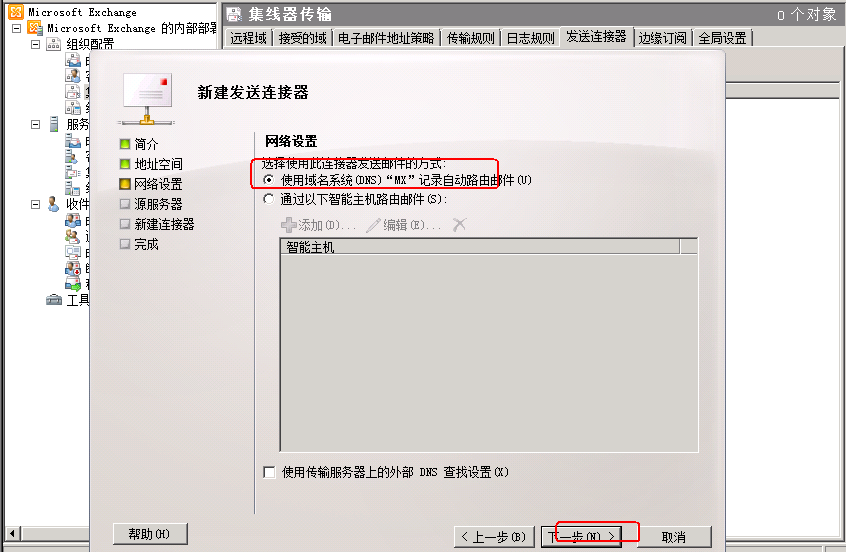
32.源服务器为本地服务器,该服务器的计算机名为contoso-mail所以在这添加为contoso-mail,下一步
34.确认信息后,新建
35.新建完成
36.服务器配置—集线器传输—Default contoso-mail右击属性
37.权限组—勾选匿名用户;如果不勾选的话会收不到外部的邮件。
38.收件人配置—邮箱—用户邮箱--新建
40.邮箱新建完成后,我们需要对邮件的收发做测试
41.我们安装outlook给zhangsan用户配置邮箱,具体配置就不多说了
41.首先自己给自己发一封邮件做为测试
42.能正常收发,该收发邮件属于内部,下面咱们测试给外部用户发邮件
43.通过网页OWA的方式查看一下邮件
44.通过查看后也没有问题
45,然后通过查看相关的发送日志:该地址为:安装路径下的TransportRoles\Logs\ProtocolLog\SmtpSend
46.为了能正常收到外部邮件必需做以下操作:
1.在内部DNS服务器---添加转发器202.106.0.20

47.在公网的DNS服务器上面新建一个为:zparkenv.contoso.com的域,然后添加A记录,如果不创建该域名的话邮件无法投递回来
48.在TMG服务器上发布邮件服务器规则;
49.满足以上条件后,为了测试正常,我用QQ邮箱给该地址发一封邮件;哈哈都能正常收到。
50.该实验到此结束,后面我会详细介绍Exchange2010的配置及管理,谢谢
39.用户类型为:新建用户、现有用户;因为我之前在域内新建了一个用户,zhangsan,在这我添加现有用户